win10打开此电脑要读条 Win10打开此电脑一直读条怎么办
更新时间:2024-10-07 14:40:31作者:xtang
Win10系统是目前广泛应用的操作系统之一,但在使用过程中可能会遇到一些问题,比如打开此电脑时出现读条的情况,当Win10打开此电脑一直读条时,可能会让用户感觉焦虑和不安。针对这种情况,我们可以尝试一些解决方法,比如检查系统是否有更新、清理系统垃圾、重启电脑等。希望这些方法能够帮助您解决Win10打开此电脑一直读条的问题,让您的电脑恢复正常运行。
步骤如下:
1.使用快捷键“win+e”打开文件资源管理器,打开文件资源管理器界面。点击菜单栏的查看选项卡。
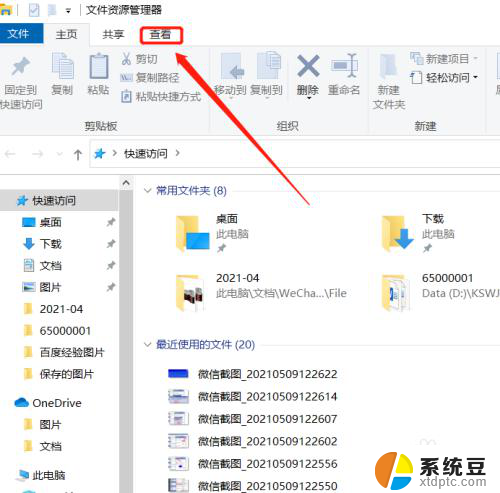
2.在查看选项卡的最右端点击选项按钮。
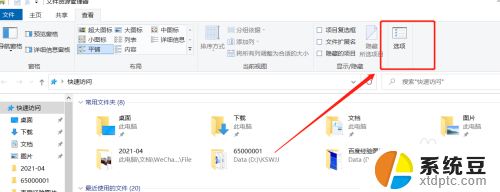
3.在文件夹选项窗口的常规选项卡的第一项“打开文件资源管理器时打开”后面点击下拉按钮,可以看到’快速访问和此电脑两个选项。我们选择此电脑点击确定退出就行了。
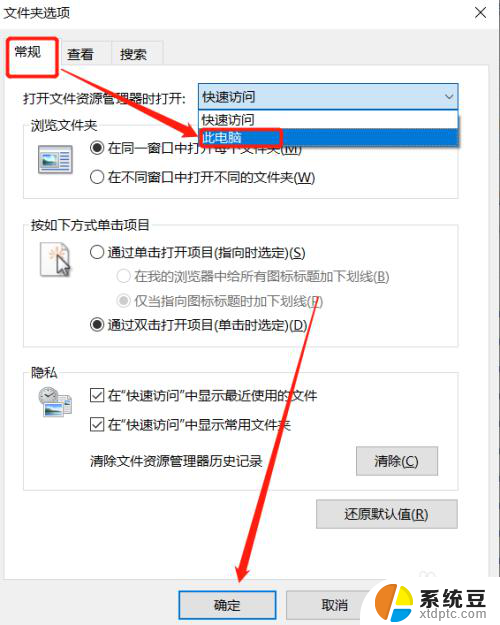
4.
文件资源管理器打不开,只能通过搜索。输入“文件资源管理器选项”,打开文件夹选项窗口。
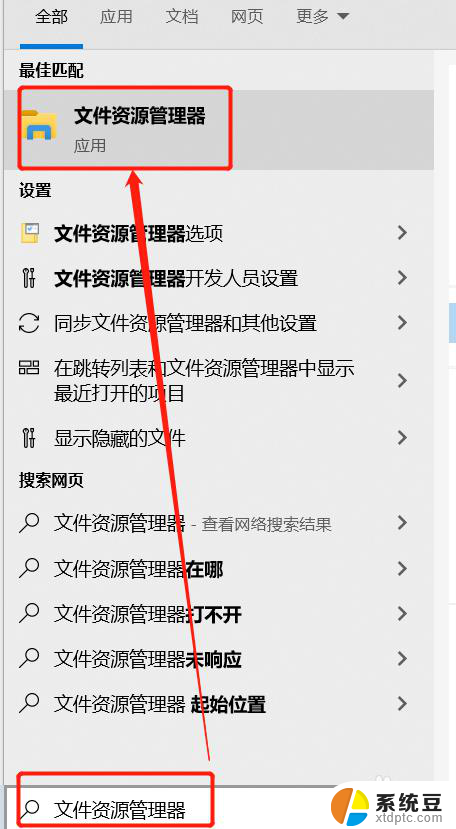
以上就是win10打开此电脑要读条的全部内容,有出现这种现象的小伙伴不妨根据小编的方法来解决吧,希望能够对大家有所帮助。
win10打开此电脑要读条 Win10打开此电脑一直读条怎么办相关教程
- win10调出此电脑 win10怎样调出桌面上的此电脑(我的电脑)图标
- 电脑word怎么打开 win10如何打开word
- 电脑一直在转圈开不了机怎么办 win10开机一直加载不进入桌面怎么办
- 电脑没图像显示怎么办 Win10电脑打开图片显示不出来怎么办
- 华为此电脑怎么调出来 win10如何在桌面上显示此电脑(我的电脑)图标
- win10什么应用都打不开了怎么办 Win10电脑软件无法打开怎么办
- 如何把win10此电脑放在桌面上 如何在win10上将此电脑显示在桌面
- 华硕电脑重启一直转圈怎么办 Win10开机一直转圈不进入桌面解决方法
- 电脑显示此电脑图标 win10如何调出此电脑(我的电脑)图标到任务栏
- 电脑打不开word和excel怎么回事 Windows10系统打不开PPT应该怎么办
- win10怎样连接手机 Windows10 系统手机连接电脑教程
- 笔记本连上显示器没反应 win10笔记本电脑连接显示器黑屏
- 如何恢复桌面设置 win10怎样恢复电脑桌面默认图标
- 电脑桌面不能显示全部界面 win10屏幕显示不全如何解决
- windows10关闭虚拟内存 win10如何关闭虚拟内存以提升性能
- win10制作自己的镜像 Win10系统镜像创建教程
win10系统教程推荐
- 1 如何恢复桌面设置 win10怎样恢复电脑桌面默认图标
- 2 电脑桌面不能显示全部界面 win10屏幕显示不全如何解决
- 3 笔记本连投影仪没有声音怎么调 win10笔记本投影投影仪没有声音怎么解决
- 4 win10笔记本如何投影 笔记本投屏教程
- 5 win10查找隐藏文件夹 Win10隐藏文件查看方法
- 6 电脑自动开机在哪里设置方法 Win10设置每天定时自动开机
- 7 windows10找不到win7打印机 Win10系统电脑如何设置共享Win7主机的打印机
- 8 windows图标不显示 Win10任务栏图标不显示怎么办
- 9 win10总显示激活windows 屏幕右下角显示激活Windows 10的解决方法
- 10 win10 查看wifi 密码 win10系统如何查看已保存WiFi密码